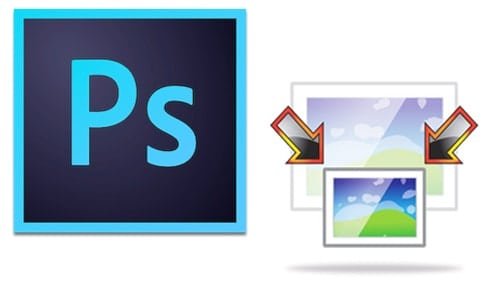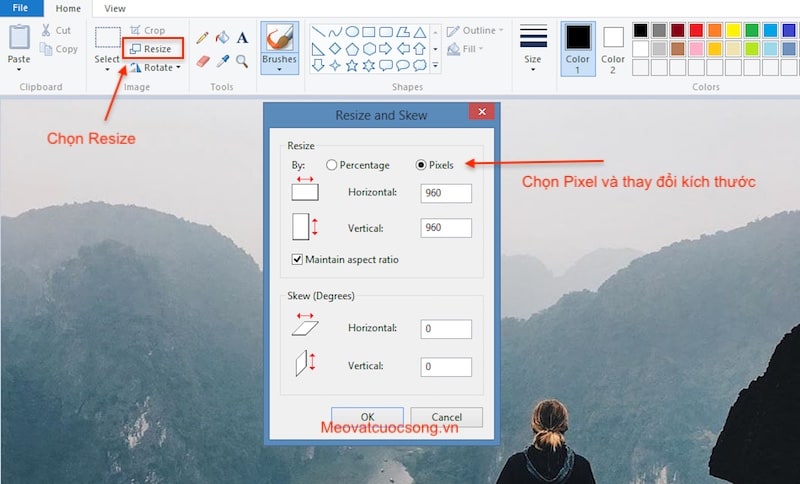Bạn đang cần chỉnh sửa thay đổi các kích thước của hình ảnh hay thường gọi là Resize ảnh. Thì đây là bài viết dành cho bạn, mình sẽ chia sẻ cho bạn kiến thức về Resize ảnh chuẩn và hướng dẫn bạn sử dụng 2 công cụ Resize ảnh là Paint và Photoshop. Đặc biệt mình sẽ chia sẻ với bạn cách Resize ảnh hàng loạt luôn chỉ với 1 Click.
Đang xem: Cách resize ảnh hàng loạt trong photoshop
Nào chúng ta bắt đầu nhé!
Cách Resize ảnh chuẩn
Resize ảnh là gì?
Resize ảnh là thuật ngữ chỉ cách thay đổi kích thước hình ảnh nhỏ hơn so với hình ảnh gốc để phù hợp đăng lên website hay diễn đàn, tránh tình trạng ảnh quá to hoặc dung lượng ảnh quá lớn.
Để Resize hình ảnh thì có rất nhiều phẩn mềm kể cả Online lẫn Offline giúp bạn có thể dễ dàng thực hiện công việc này. Nhưng mình sẽ hướng dẫn 2 cách Resize hình ảnh nhanh nhất bằng phần mềm phổ thông nhất hầu như máy tính nào cũng cài sẵn đó là: phần mềm Paint và phần mềm Photoshop.
Cách Resize ảnh
Cách Resize ảnh bằng Paint:
Đây là cách vô cùng đơn giản và nhanh chóng để Resize ảnh. Bạn thực hiện lần lượt các bước sau đây để Resize ảnh.
Bước 1: Mở phần mềm Paint trong máy tình của bạn lên.
Bước 2: Thêm hình ảnh mà bạn cần Resize vào.
Cách Resize ảnh bằng phần mềm Paint
Bạn chú ý chọn thay đổi kích thước trong phần Pixels với 2 tuỳ chọn: Resize ảnh theo chiều ngang (Horizontal) và Resize ảnh theo chiều dọc (Vertical).
Chú ý: phương pháp Resize ảnh này rất nhanh tuy nhiên lại gặp nhược điểm là chỉ Resize 1 hình ảnh một lần, muốn Resize nhiều ảnh cùng một lúc thì lại không thực hiện được. Bạn cần đến phương pháp Resize ảnh hàng loạt của phần mềm Photoshop.
Xem thêm: Học Chỉnh Sửa Ảnh Bằng Photoshop Cs6, Cách Sử Dụng Photoshop Cho Người Mới A
Resize ảnh hàng loạt bằng phần mềm Photoshop:
Trong Photoshop thì bạn hoàn toàn có thể Resize từng ảnh một, tuy nhiên mình sẽ hướng dẫn bạn cách Resize ảnh hàng loạt một cách nhanh chóng. Bạn thực hiện lần lượt theo các bước sau đây:
– Bước 1: Mở phần mềm Photoshop của bạn lên. Chọn File / Scripts / Image Processor.